¿Cómo crear ofertas combinadas de WooCommerce para atraer a más clientes (gratis)?
Publicado: 2022-10-17Las ofertas combinadas son un tipo de estrategia de marketing que se utiliza principalmente para atraer clientes a su tienda. Estos tipos de ofertas son muy similares a los descuentos y ofertas en WooCommerce.
Una oferta combinada de WooCommerce debe diseñarse de tal manera que desencadene una acción inmediata. Incluso si un usuario ha visitado su sitio solo para navegar, una oferta combinada debería atraerlo para realizar la compra en tiempo real.
Puede hacer una oferta combinada combinando varios productos para crear una única oferta de venta atractiva. Todas las empresas, incluido WooCommerce, han estado utilizando esta estrategia de marketing para atraer nuevos clientes y retener a los existentes. Puede hacer que las ofertas combinadas de WooCommerce sean más beneficiosas combinando productos de alto rendimiento con productos de bajo rendimiento.
En este artículo, veremos las ventajas de las ofertas combinadas de WooCommerce y cómo se pueden configurar diferentes tipos de ofertas combinadas en la tienda, sin costo alguno. Entonces, sin más preámbulos, profundicemos en el tema.
¿Qué hace que las ofertas combinadas sean atractivas?
Las ofertas combinadas existen desde hace mucho tiempo. Las empresas siguen empleando estas ofertas debido a sus innegables beneficios. Puede ayudarlo a aumentar rápidamente sus ventas e incluso puede mejorar la satisfacción del cliente.
Estos son algunos de los principales beneficios de usar ofertas combinadas en WooCommerce.
Mejora la lealtad del cliente
Tus clientes se mantienen fieles a ti,
(a) Si obtienen una buena experiencia de compra y entrega
(b) Si proporciona ofertas que son beneficiosas para sus clientes.
Una oferta combinada lo ayuda a cumplir con ambos. Hace que los clientes se sientan especiales y también ayuda a brindar una buena experiencia de compra. Le ayuda a conectarse de manera más eficiente con los clientes.
Mejora la visibilidad de tu tienda en el mercado
Un comprador digital siempre busca descuentos y ofertas. Por lo tanto, ofrecer una oferta combinada garantiza que sus clientes tomen nota de su tienda. Además, estas ofertas lo ayudan a mover los productos que no son muy visibles al frente. Por ejemplo, cuando se combina con un artículo bien recibido en su tienda.
Mueve stock muerto
Algunos productos en su tienda pueden venderse a un ritmo muy bajo que otros artículos en su tienda. Entonces, para hacer que estas existencias muertas se muevan más rápido, puede combinarlo con otro producto (preferiblemente un artículo de alta demanda) y ofrecerlo como un producto combinado de WooCommerce.
Aumentar las ventas
Cuando ofrece un precio tentador para un paquete de productos que es más alto que el producto de un producto individual pero más bajo que la suma total, los usuarios se darán cuenta. Esta mejora en la interacción con el cliente puede ayudarte a impulsar las ventas en tu tienda. Además, un cupón combinado generará más beneficios ya que el cliente ahora podrá vender más productos.
¿Cómo configurar diferentes tipos de ofertas combinadas?
Puede configurar diferentes tipos de ofertas combinadas en WooCommerce. Buscaremos ofrecer ofertas combinadas de WooCommerce usando cupones. Para hacer esto, necesitará un complemento de cupón adicional ya que la funcionalidad de cupón predeterminada de WooCommerce es limitada.
Seleccionemos el complemento gratuito Smart Coupons for WooCommerce para nuestros requisitos de cupones. Es el complemento de cupón más popular en WooCommerce y tiene todas las funciones que necesita para configurar ofertas combinadas, cupones BOGO, descuentos de cupones condicionales y más.
Estos son algunos de los descuentos combinados de WooCommerce más populares (discutidos usando casos de uso) que puede configurar usando el complemento de cupón. Pero antes de eso, deberá instalar y activar el complemento de cupón gratuito WebToffee en su cuenta de WordPress. Puede hacerlo navegando a la cuenta de administrador de WooCommerce > Complementos > Agregar nuevo .
Compre dos y obtenga el mismo producto gratis (oferta combinada para el mismo producto)
Ejemplos :
Compra 1 barra de chocolate y llévate 1 gratis
Compra 2 paquetes de galletas y llévate 1 gratis
La creación de ofertas combinadas con cupones BOGO utilizando el complemento no requiere ninguna experiencia técnica. Tomemos el ejemplo de 'Compre 2 paquetes de galletas y obtenga 1 gratis' aquí.
Para crear un cupón,
- Vaya a Marketing > Cupones y haga clic en Agregar cupón .
- Proporcione el nombre del cupón como 'Oferta Cookie COMBO'.
- Vaya al widget de datos de cupón > pestaña General .
- Seleccione el tipo de descuento como oferta BOGO (Compre X Obtenga X/Y).
- Seleccione el Número de veces que se aplica repetidamente . Sin embargo, si desea que el usuario utilice esta oferta solo una vez durante el pago, mantenga la configuración predeterminada.
- Marque la casilla correspondiente a Aplicar cupón automáticamente .
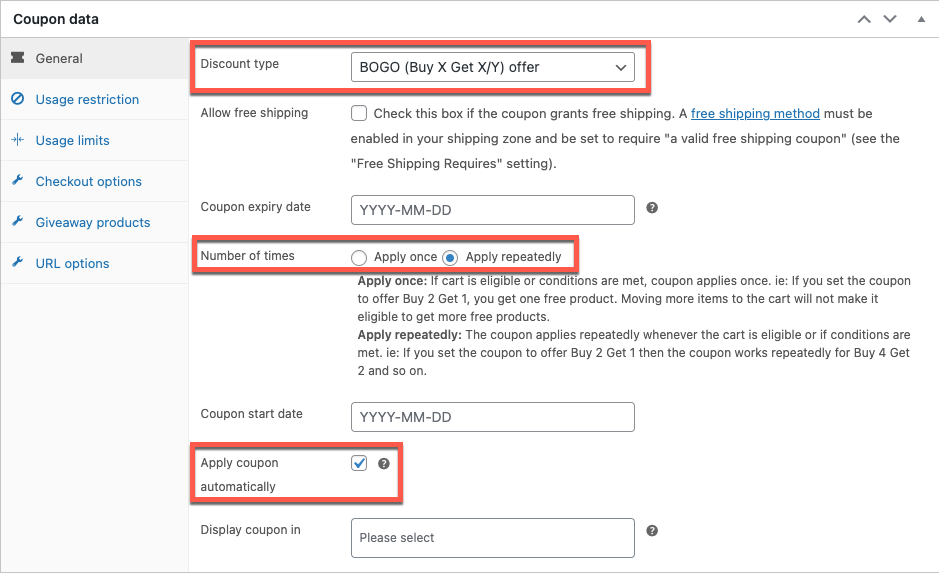
- Vaya a la pestaña Restricción de uso .
- Marque la casilla de verificación Restricción de cantidad individual .
- En el campo Productos, seleccione las cookies como producto y establezca la cantidad mínima en 2.
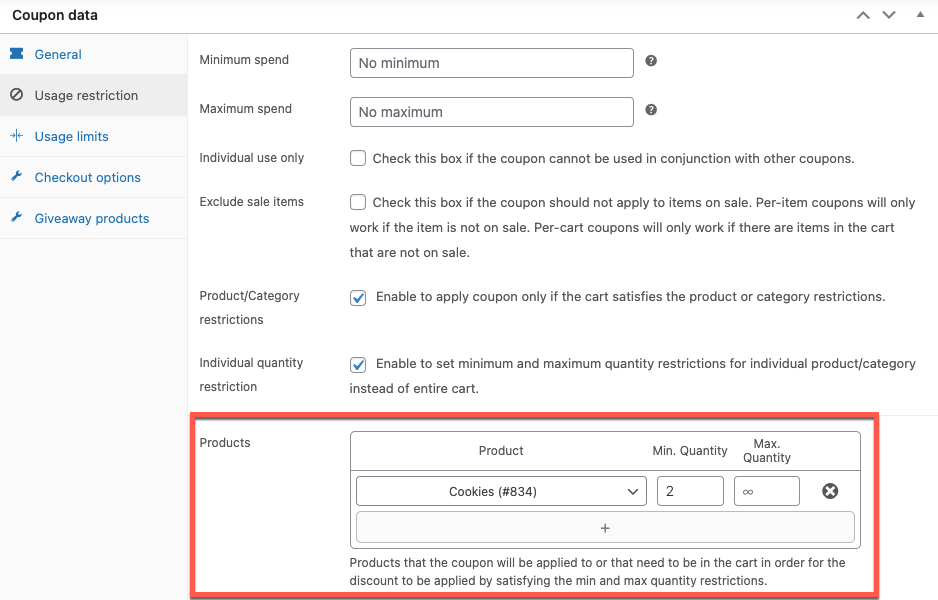
- Ve a la pestaña de productos del Sorteo .
- Seleccione el mismo producto en la opción Producto y configure la Cantidad como 1 y el Descuento como 100%.
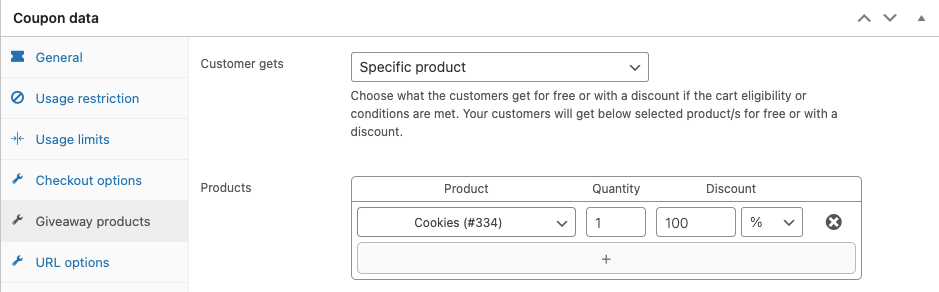
- Haga clic en Publicar .
Esto agregará un cupón a su tienda. Ahora, cuando su cliente agregue una 'Cookie' a su carrito, el mismo artículo se agregará como un artículo gratuito.
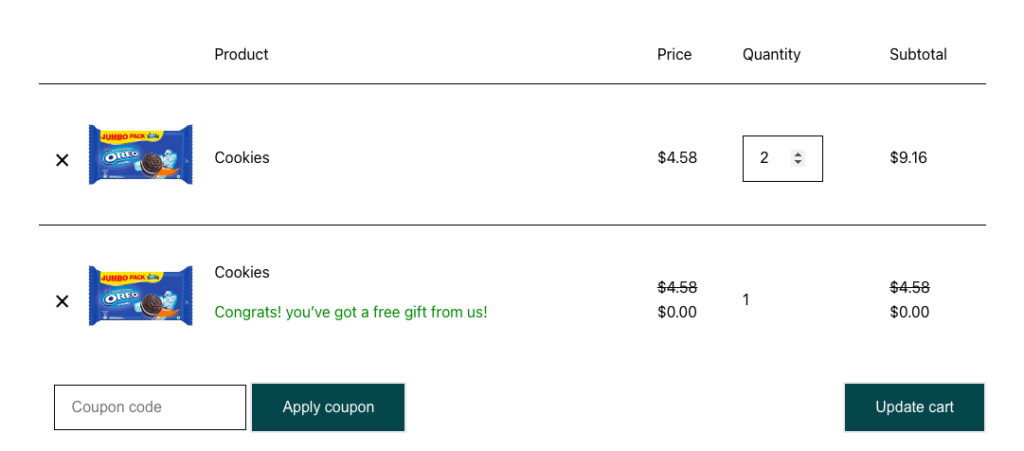
Compre uno y obtenga un producto diferente gratis (oferta combinada para un producto diferente)
Ejemplo : compre un iPhone y obtenga un cargador gratis
Para crear el cupón,
- Cree un nuevo cupón en su consola de administración de WordPress.
- Nombra el cupón 'Combo de cargador de iPhone'.
- Vaya a Datos de cupón > General y cambie el tipo de descuento a BOGO.
- Configure el cupón para que se aplique solo una vez y permita que se aplique automáticamente al carrito.
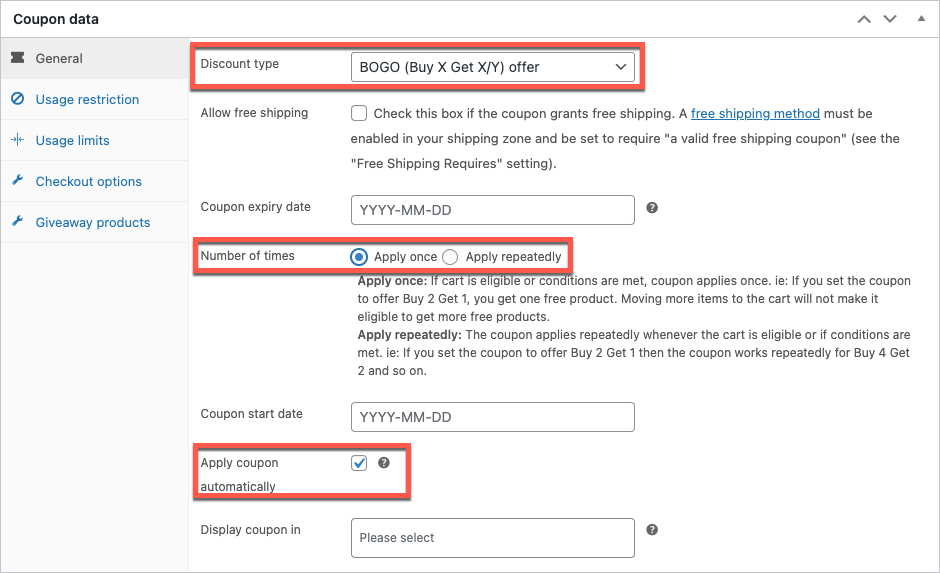
- En las restricciones de uso, seleccione el producto como iPhone.
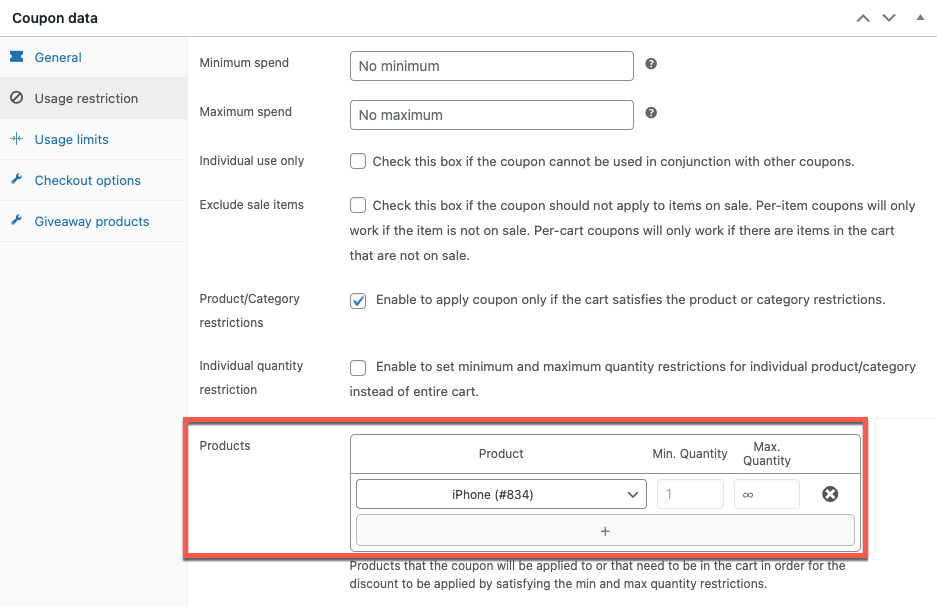
- Vaya a la pestaña Límites de uso y establezca el límite de uso por usuario en 1. Esto es para asegurarse de que un solo usuario solo pueda utilizar esta oferta una vez.
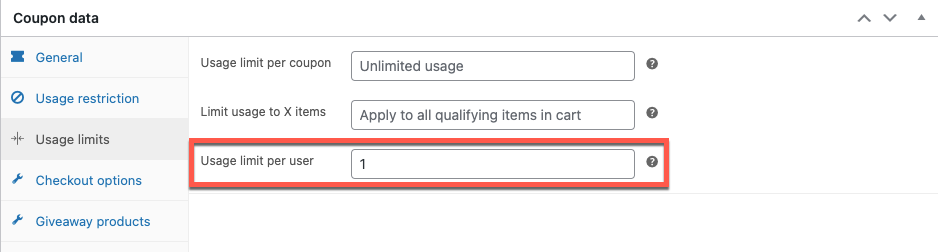
- Ahora, configure el cargador como producto de regalo.
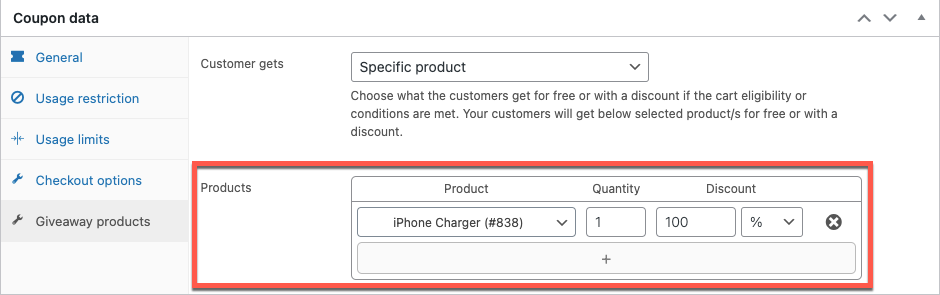
- Publica el cupón.
Cuando su cliente agregue el iPhone al carrito, el cargador también se agregará automáticamente al carrito y con un descuento total.

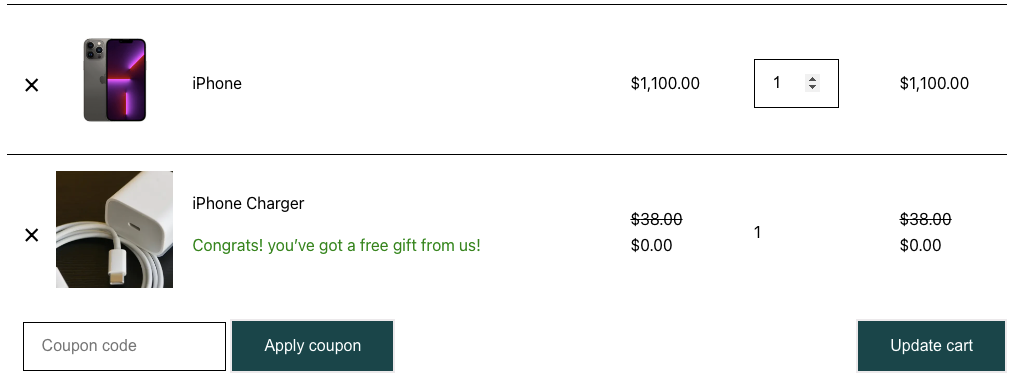
Compre un paquete de productos con descuento
Ejemplo : obtenga un iPhone + cargador + AirPods con un 10 % de descuento
Se debe aplicar un descuento combinado de productos de paquete en los dos casos siguientes.
- Cuando el usuario compra el 'producto agrupado' en su tienda que contiene todos los artículos del paquete. En nuestro ejemplo, este sería un producto agrupado que contiene el iPhone, el cargador y los AirPods.
- Cuando el usuario compra todos los productos individualmente.
Aprendamos cómo configurar tales ofertas combinadas con cupones. Pero, antes de eso, analizaremos la creación de un paquete de productos.
Para crear un paquete de productos,
- Vaya a Productos > Agregar nuevo .
- Nombre el producto como 'iPhone Bundle'.
- Vaya al widget de datos del producto y cambie el tipo de producto al producto agrupado .
- En la pestaña Productos vinculados , menciona los tres productos.
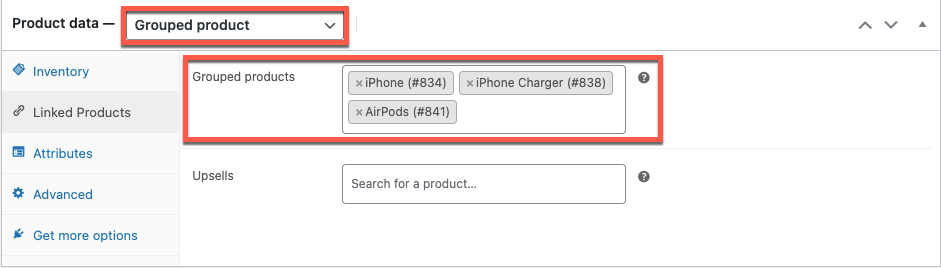
- Publicar el producto.
El producto se vería así.
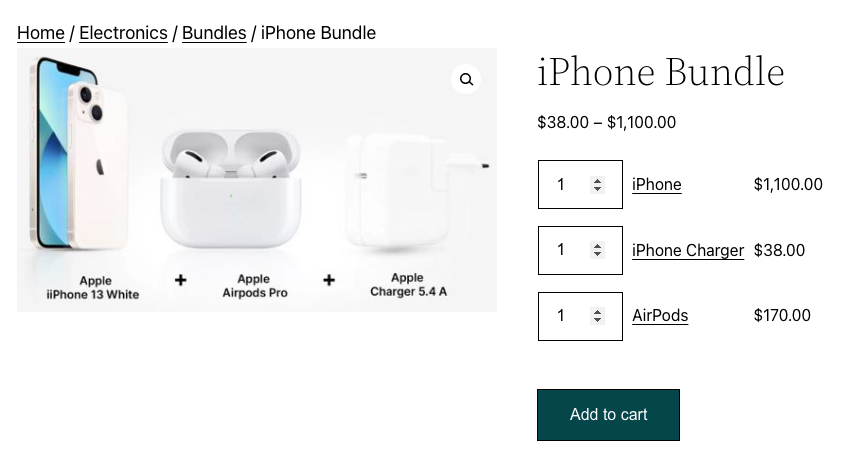
Ahora, para crear el cupón de oferta combinada de WooCommerce,
- Vaya a Marketing > Cupones y cree un nuevo cupón.
- Nombra el cupón 'Combo de paquete'.
- Cambie el tipo de descuento del cupón a un porcentaje de descuento y configúrelo en 10%.
- Habilita el cupón para que se aplique automáticamente.
- Bajo restricciones de uso, especifique cada producto en el paquete individualmente. Y configure la condición del producto como Todo desde la sección a continuación .
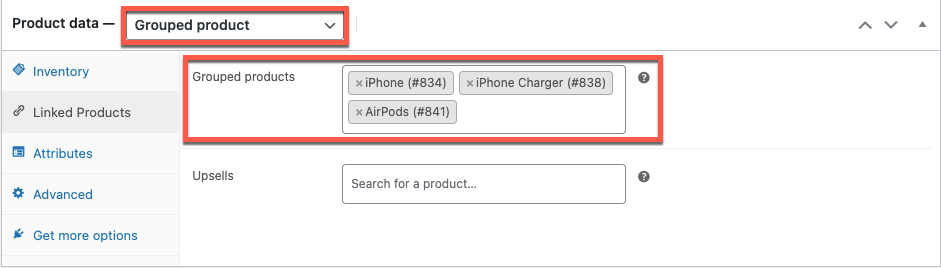
- Establezca el límite de uso por usuario en 1.
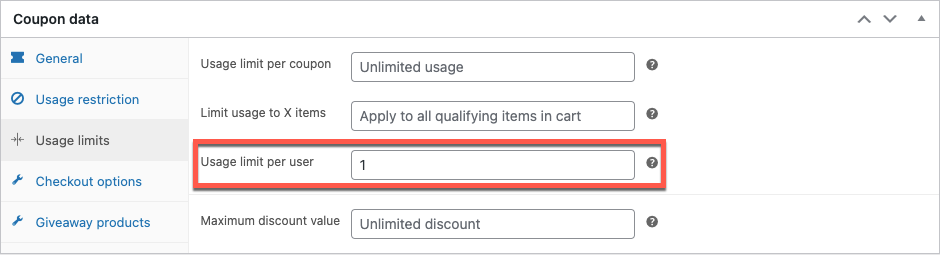
- Publica el cupón.
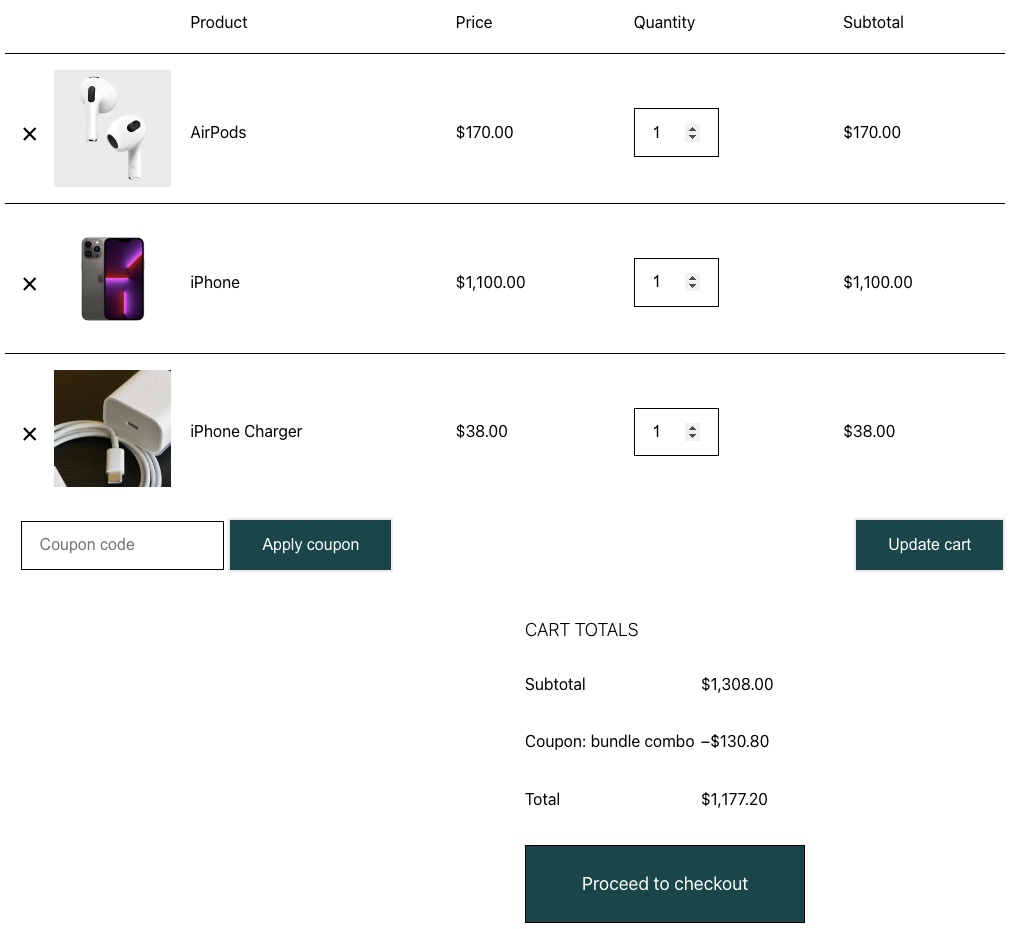
Compre productos de diferentes categorías y obtenga un descuento
Ejemplo : Compre 1 de la categoría A + Compre 1 de la categoría B para obtener un 10 % de descuento
Para crear un descuento combinado de este tipo,
- Cree un nuevo cupón y asígnele el nombre 'Combo de categoría'.
- Configure el cupón como un cupón de porcentaje de descuento que ofrece un 10% de descuento.
- Configure el cupón para que se aplique automáticamente.
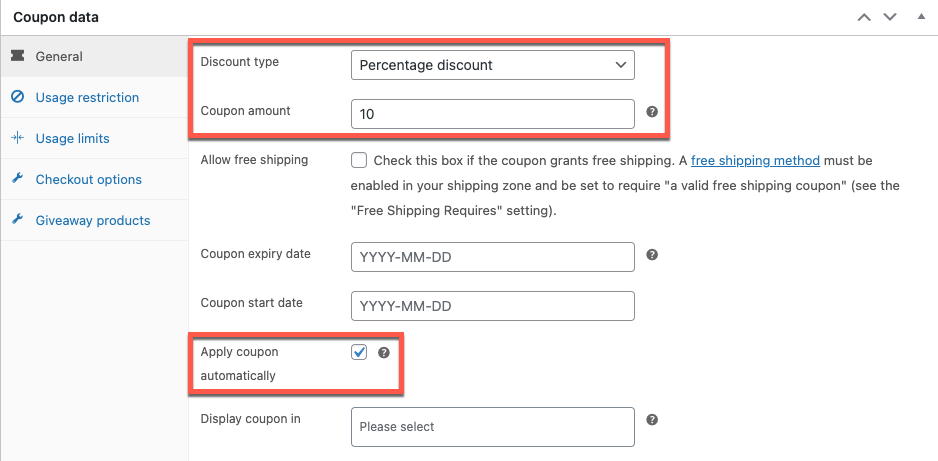
- En la pestaña Restricción de uso , desplácese hacia abajo hasta Categorías de productos .
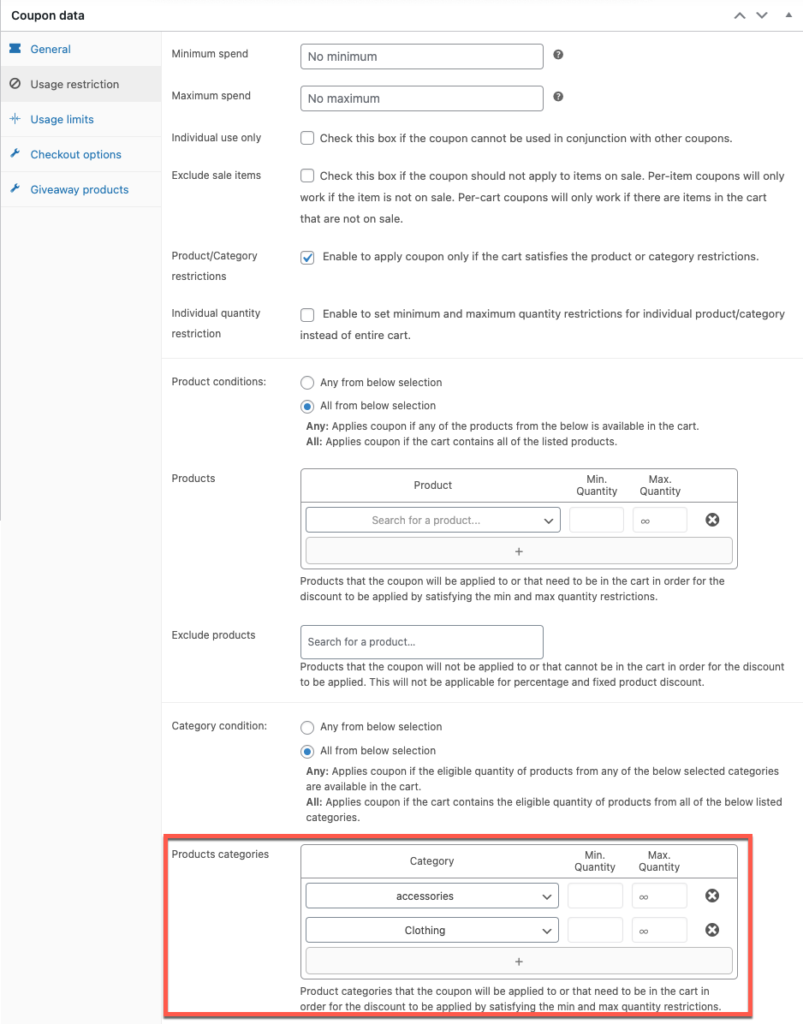
- Publica el cupón.
Cuando su cliente agregue un producto de cada una de las dos categorías, el descuento combinado se aplicará automáticamente al carrito del cliente.
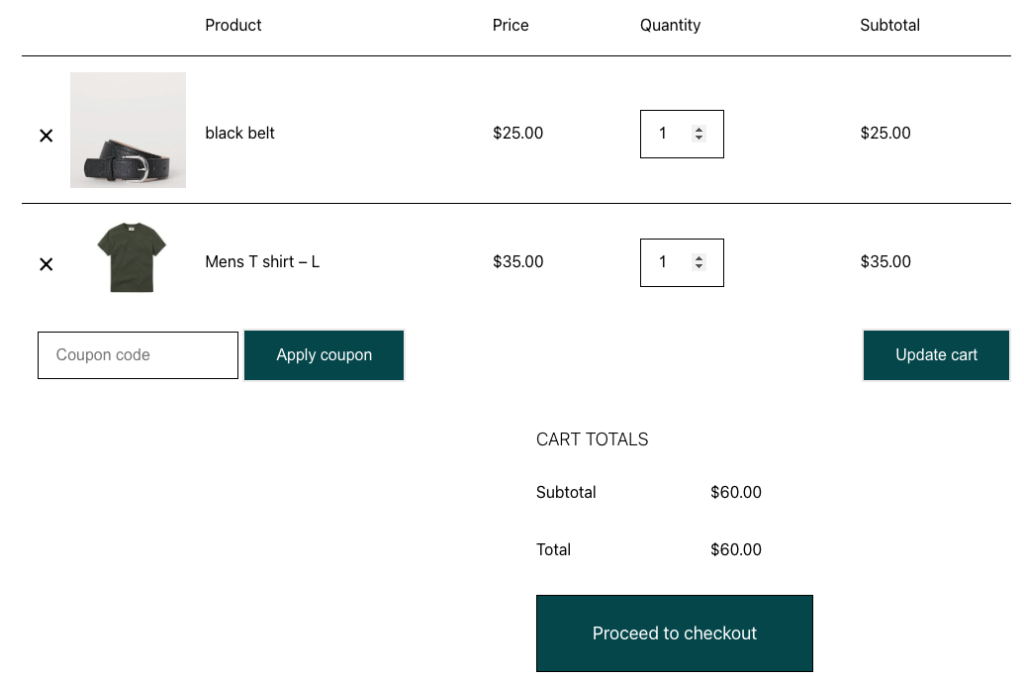
Consejo :
Si desea exhibir esta promoción en su tienda, puede hacerlo utilizando los banners de cupones en WooCommerce. El banner de cupón se puede agregar en ubicaciones personalizadas en su tienda (preferiblemente, en las ubicaciones más visibles).
Conclusión
Los descuentos, las ofertas y los combos son herramientas que las empresas utilizan para construir una buena relación con los clientes. Además, te ayudarán a aumentar tus ventas e ingresos. Estas ofertas se consideran compromisos de precios a corto plazo para adquirir excedentes a largo plazo.
Otra ventaja de este complemento de cupones de WooCommerce es que puede crear ofertas combinadas y cupones de descuento de forma gratuita utilizando el complemento de cupones de WooCommerce: Smart Coupons for WooCommerce. Además de las funciones mencionadas aquí, el complemento ofrece otras funciones y personalizaciones adicionales. Pruebe la versión premium de cupones inteligentes de WooCommerce para acceder a las funciones avanzadas.
